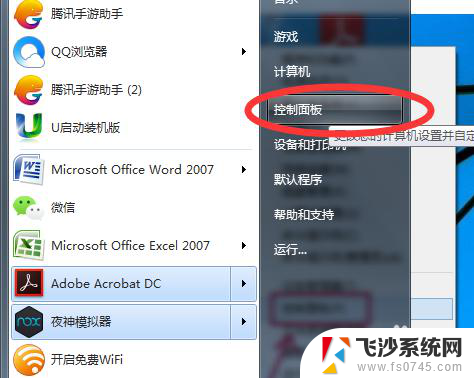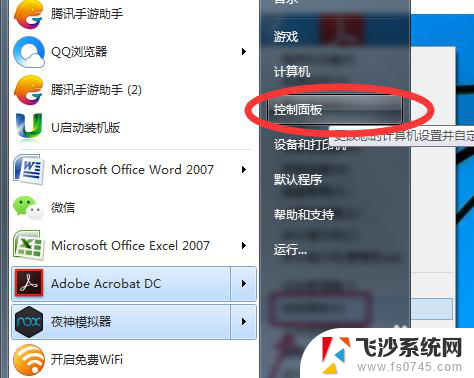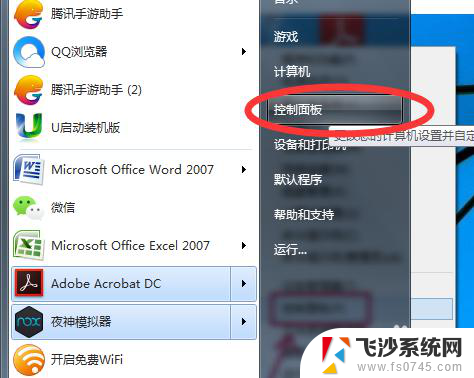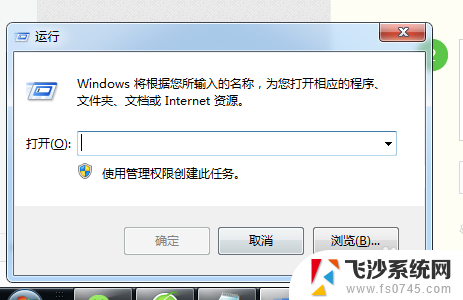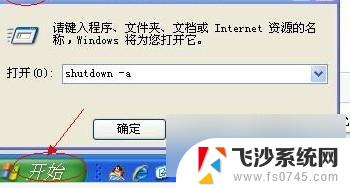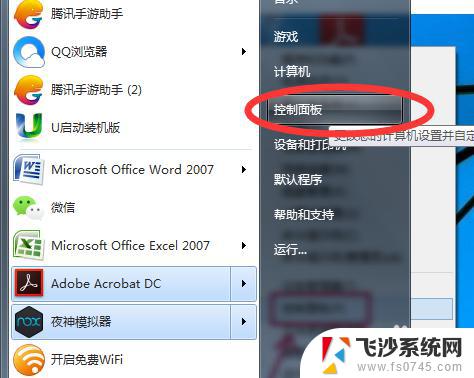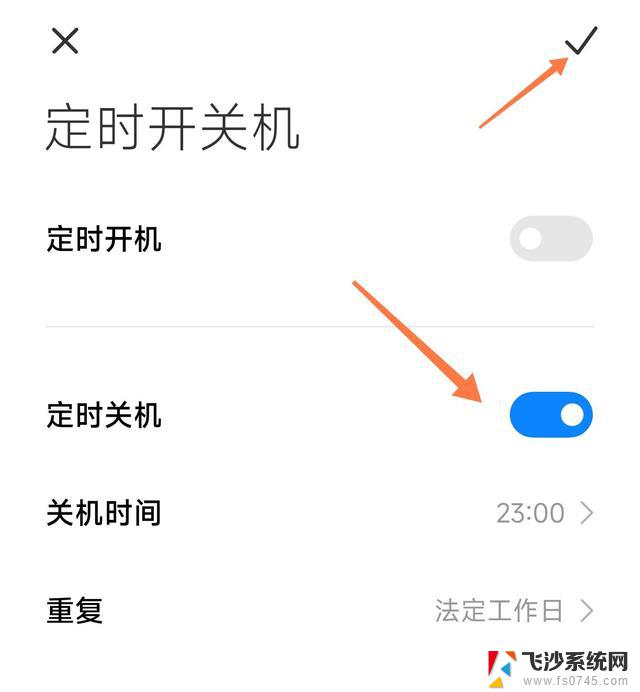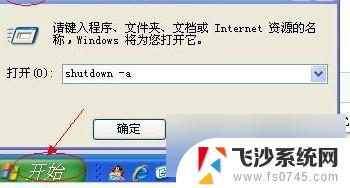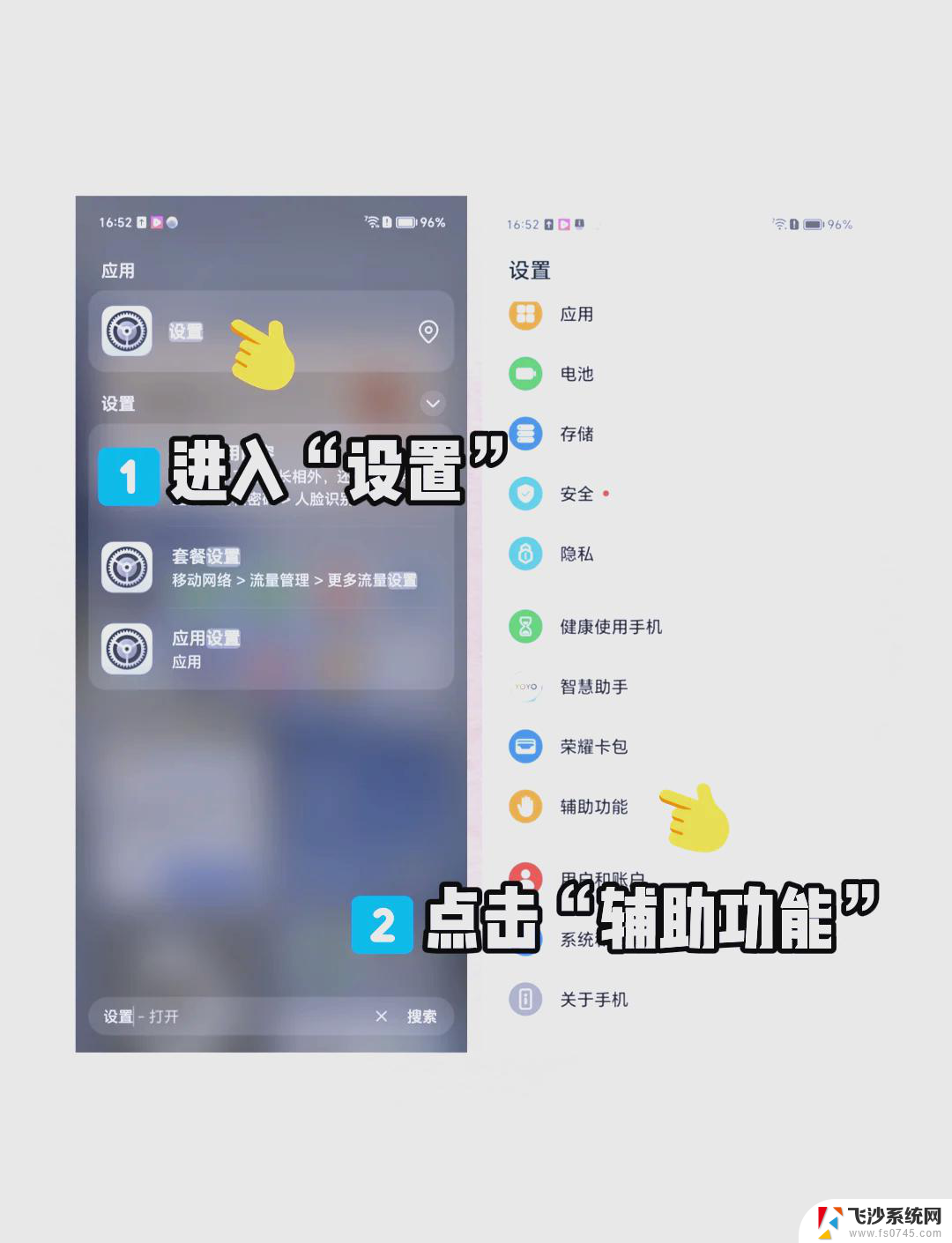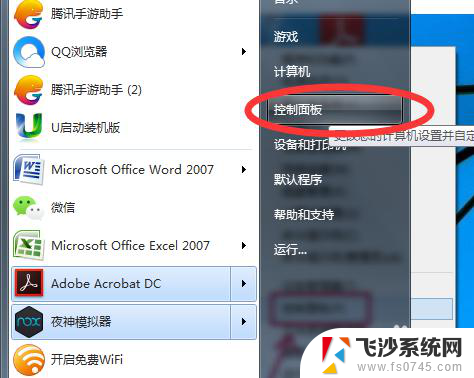opporeno9的定时开机不管用 OPPO手机定时开机和定时关机设置详解
OPPO手机作为一款备受欢迎的智能手机品牌,其定时开机和定时关机功能备受用户青睐,近日有用户反映称,他们在使用OPPO Reno9手机时遇到了定时开机不管用的问题。为了解决这一问题,并帮助更多用户正确设置定时开机和定时关机功能,我们将详细介绍OPPO手机的相关设置方法和注意事项。无论您是希望在早晨醒来时手机已经开启,或者希望在夜晚休息时自动关闭手机,本文都将为您提供指导,让您充分利用OPPO手机的定时开关机功能,为您的生活带来更多便利。
步骤如下:
1.打开手机,进入手机桌面界面,找到【设置】,点击打开,进入手机设置界面;
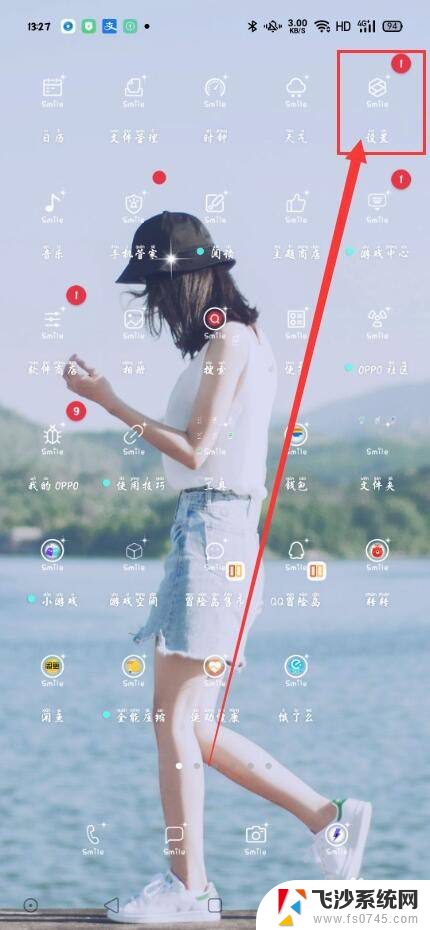
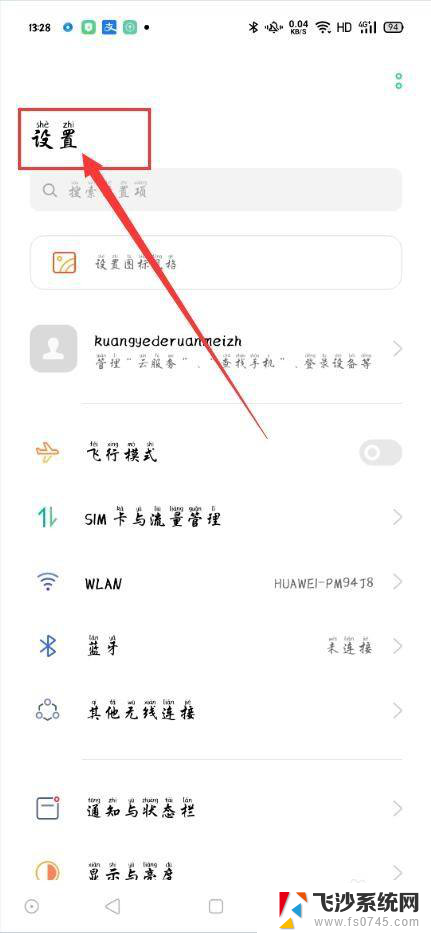
2.在手机设置主界面,我们往下滑动,找到【其他设置】,点击进入其他设置界面;
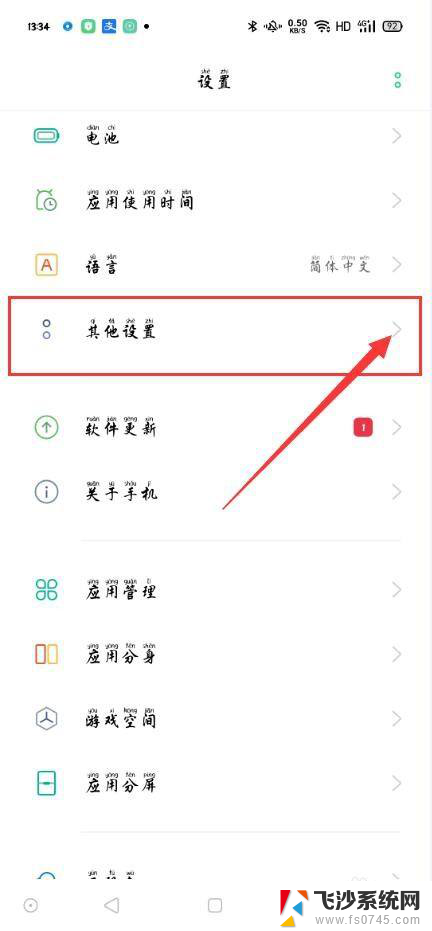
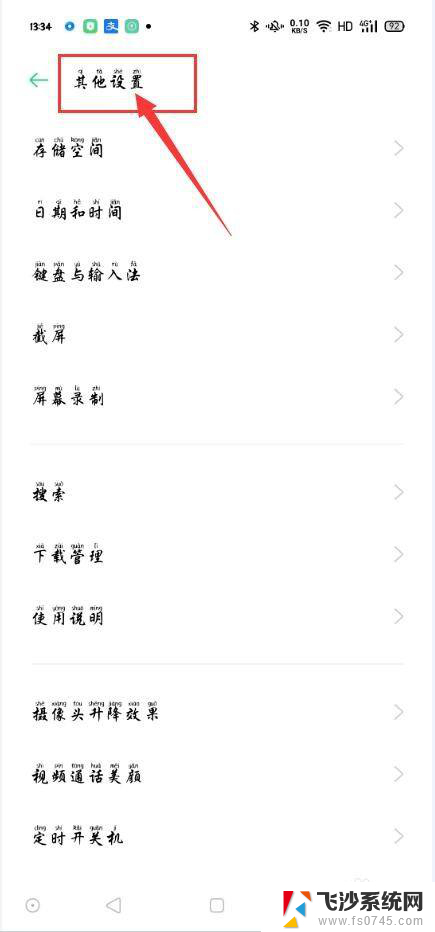
3.在其他设置界面,我们往下滑动,找到【定时开关机】,点击进入定时开关机界面;
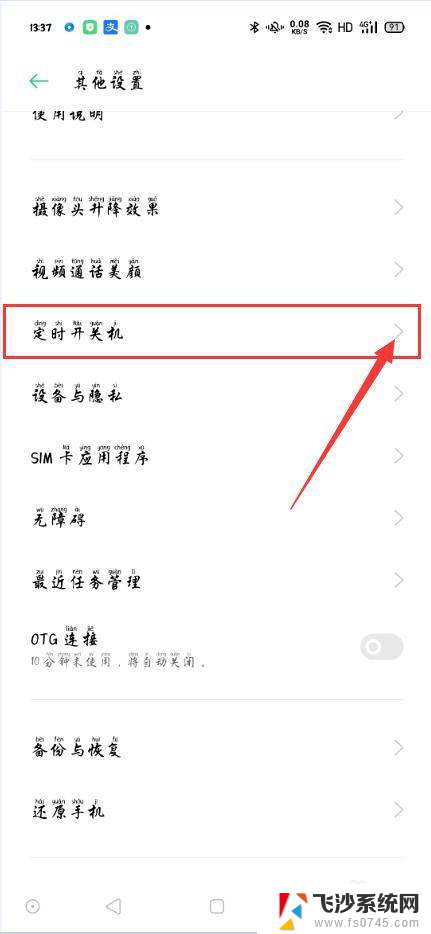
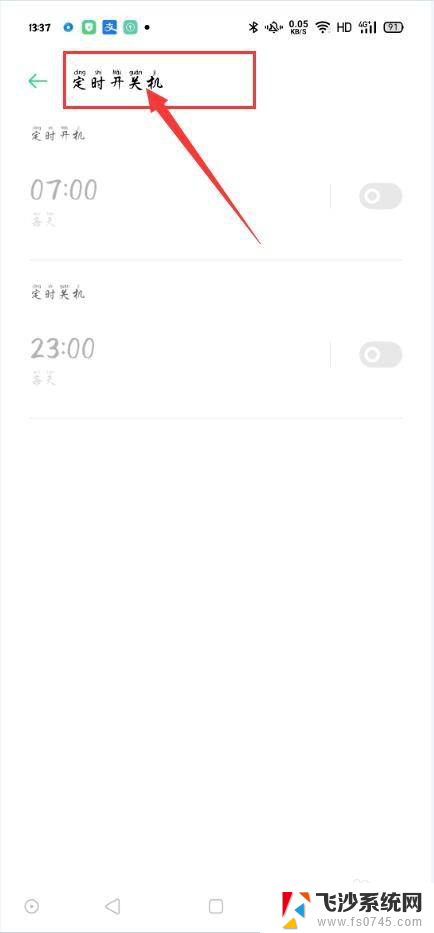
4.此时,我们首先对定时开机进行设置,我们点击定时开机下的时间,进入【定时开机】设置界面;
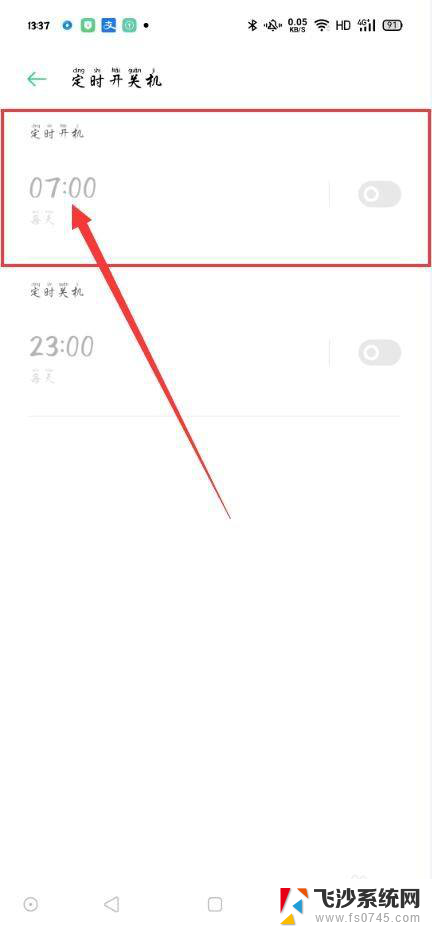
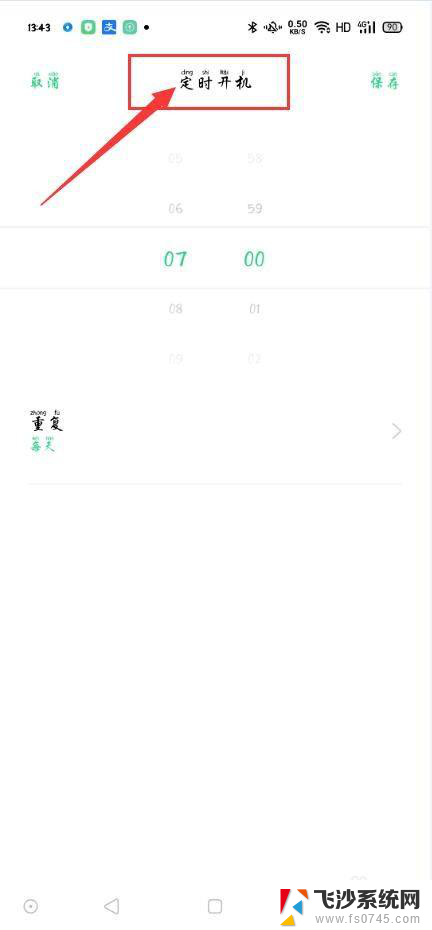
5.然后选择我们所需要开机的时间,并对【重复】进行设置,并点击返回按钮,返回至定时开关机界面;
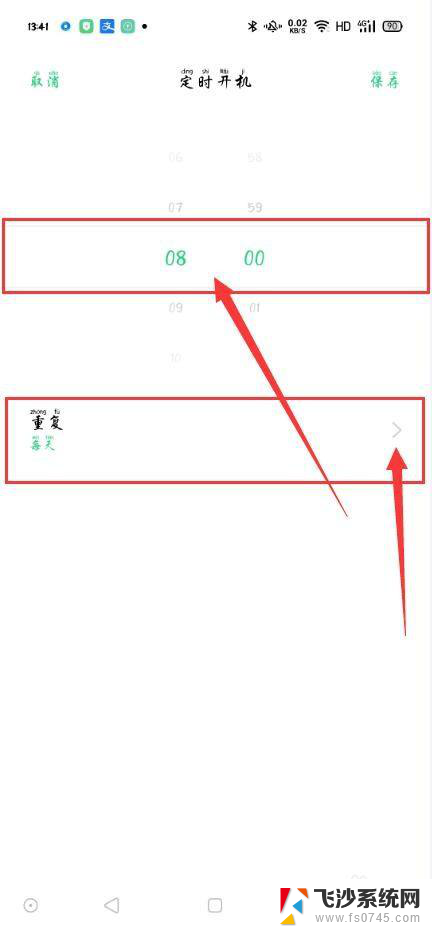
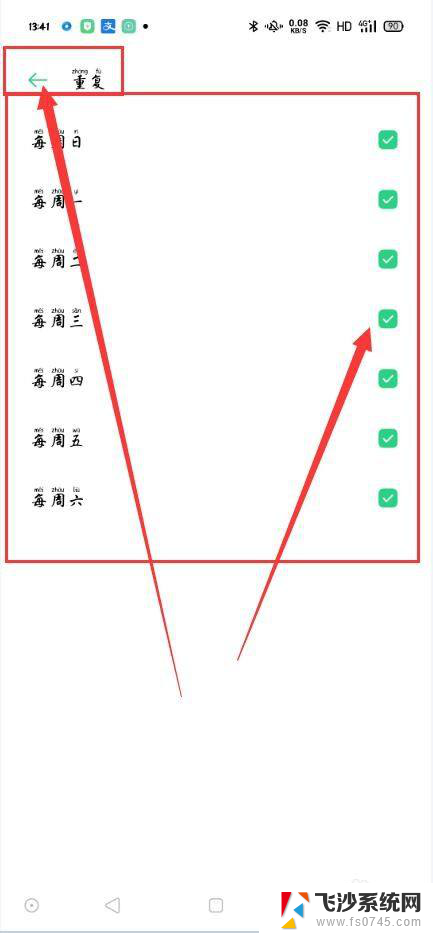
6.此时,我们点击定时开机界面右上角的【保存】按钮。此时,我们会发现,我们所需要的定时开机就设置完毕了;
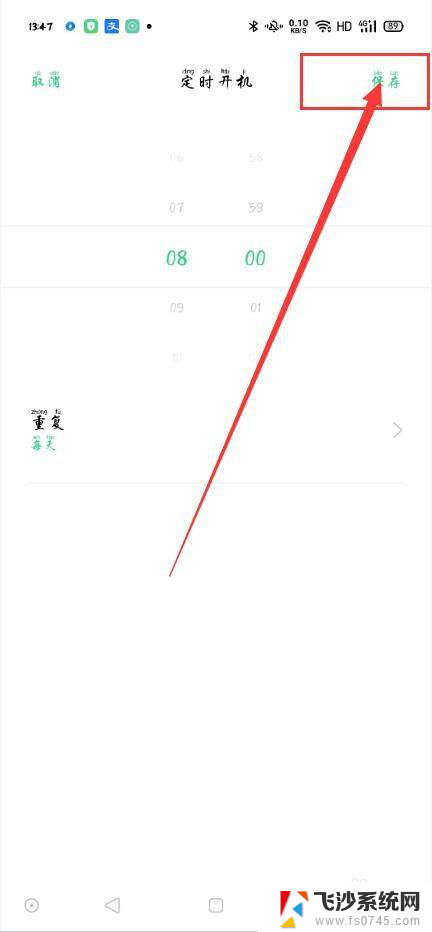
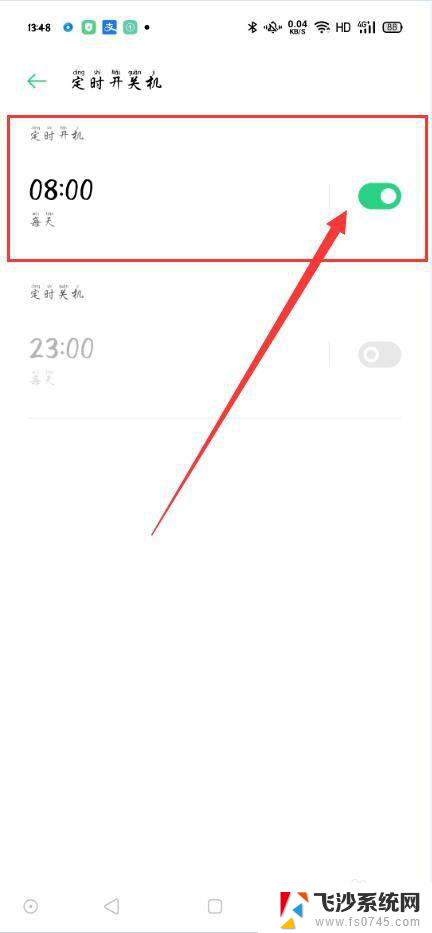
7.然后,我们再对定时关机进行设置。在定时开关机界面,我们点击定时关机下的时间,进入【定时关机】设置界面;
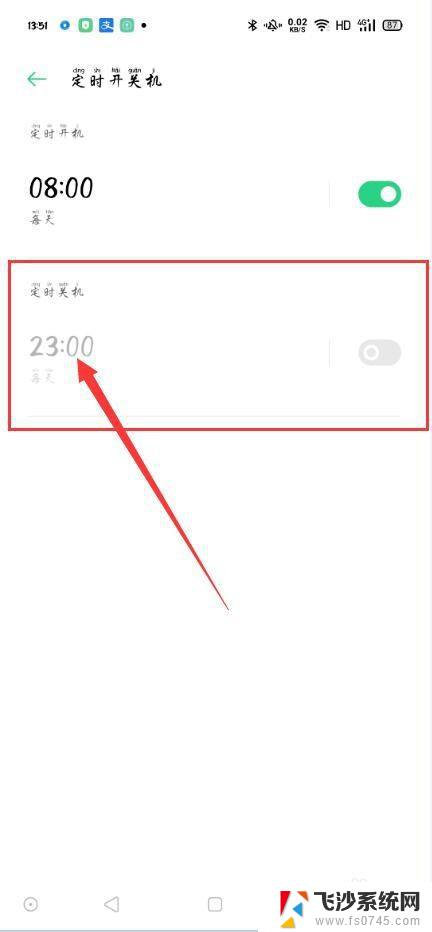
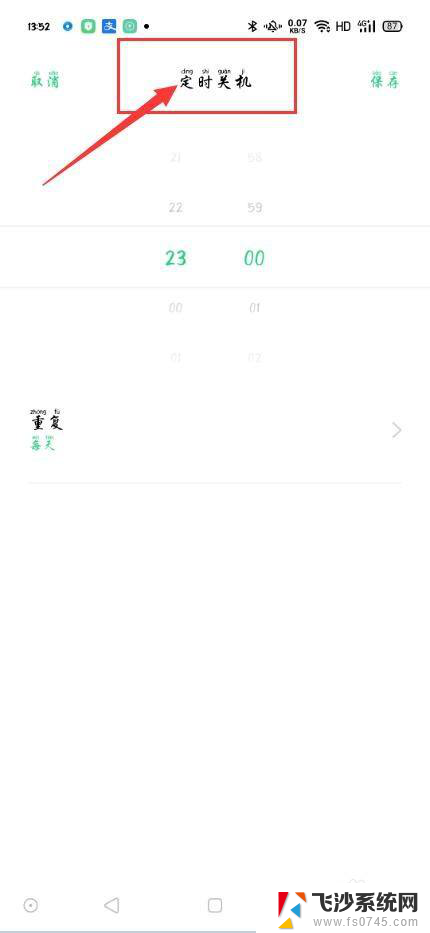
8.此时,我们选择我们所需要关机的时间,并对【重复】进行设置,并点击返回按钮,返回至定时开关机界面;
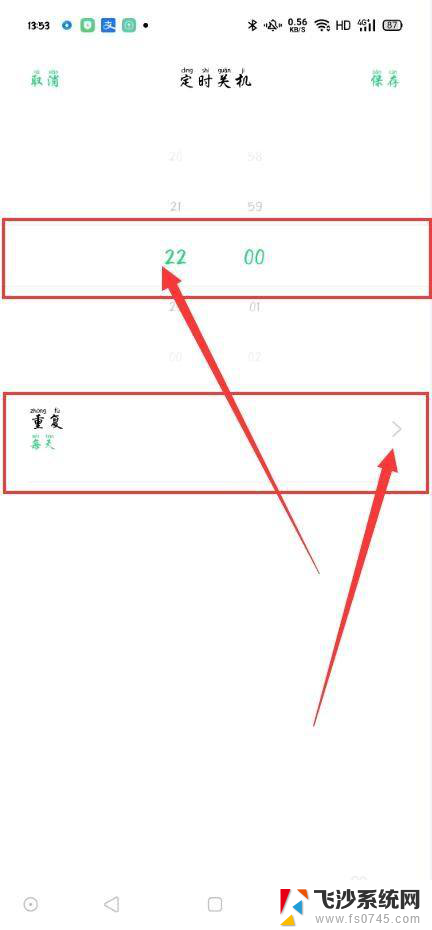
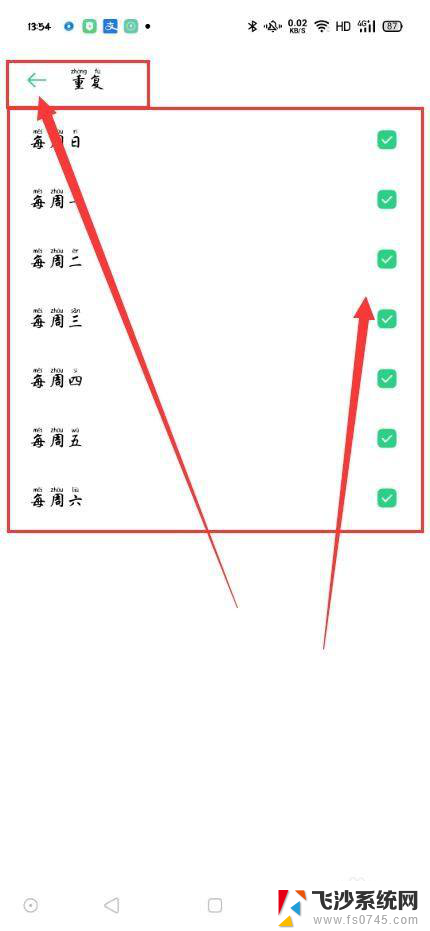
9.然后,我们点击定时关机界面右上角的【保存】按钮。此时,我们会发现,我们所需要的定时关机就设置完毕了;

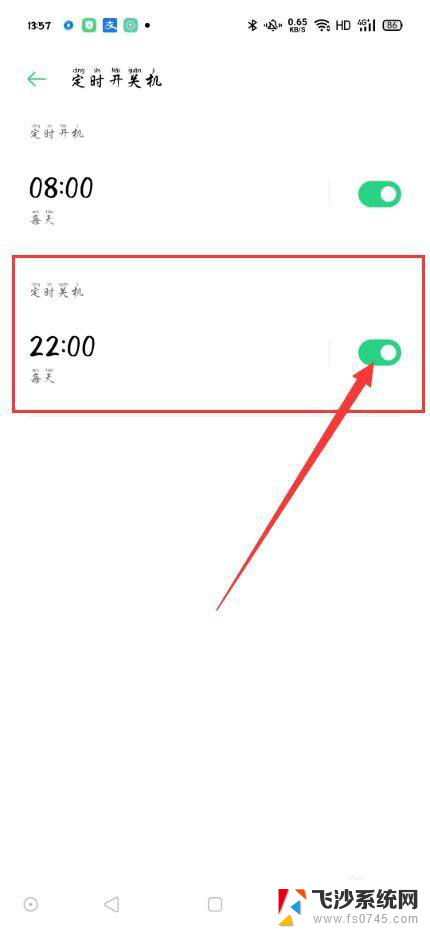
10.此时,我们点击左上角的返回按钮,返回至手机设置界面,再点击下方的返回按键,返回至手机桌面即可。
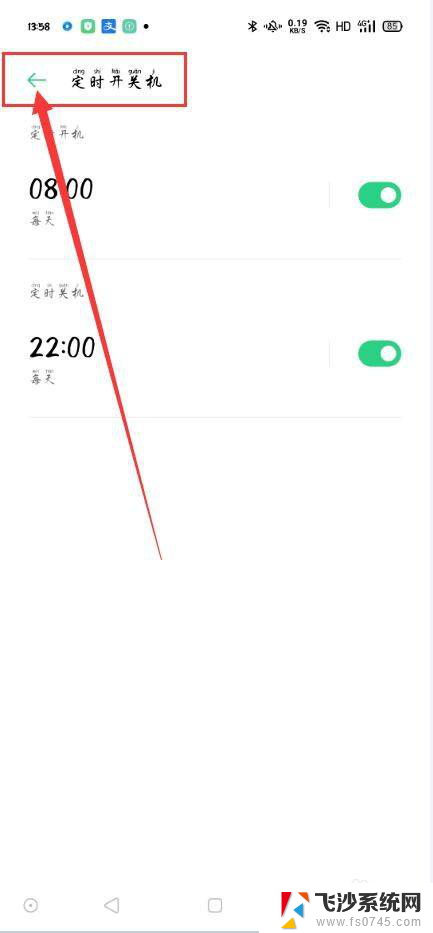
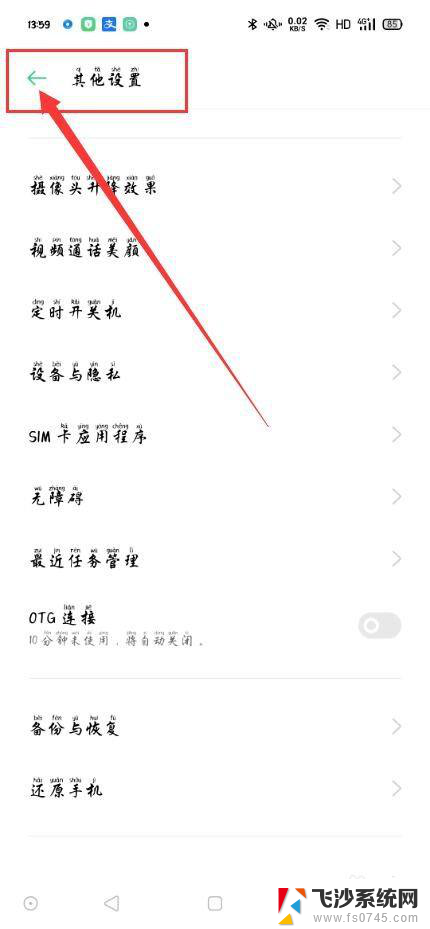
以上是opporeno9定时开机不生效的全部内容,如果有任何疑问,请参考以上小编的步骤进行操作,希望对大家有所帮助。